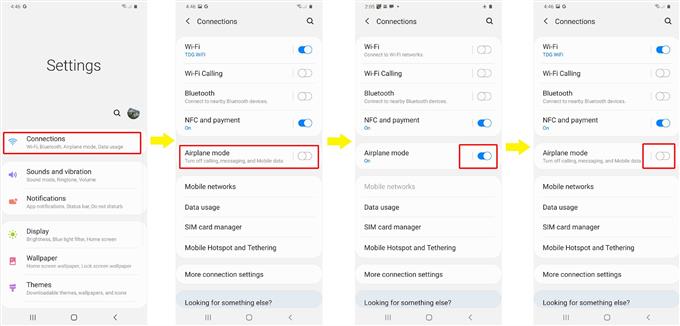Neben 4G LTE sind die neuesten Galaxy-Flaggschiff-Geräte von Samsung bereits 5G-fähig. Tatsächlich sind dies die ersten großen Smartphones, die je nach Dienstanbieter oder Region ein 5G-Signal enthalten. Aufgrund der Tatsache, dass 5G noch nicht in allen Ländern verfügbar ist, würden sich viele für die Verwendung von 4G-LTE-Netzen entscheiden (oder haben keine andere Wahl). Wenn Sie jemals auf ein Problem mit dem 4G LTE-Signal Ihres Galaxy S20 stoßen, habe ich einige Lösungen für Sie zusammengestellt. Hier finden Sie eine Kurzanleitung zum Umgang mit Signalproblemen, insbesondere ohne 4G LTE-Signal auf Ihrem Galaxy S20.
Bevor Sie fortfahren, überprüfen Sie, ob Ihr Konto gut ist und Ihr Servicestatus aktiv ist. Beachten Sie, dass keine Probleme mit dem Mobilfunksignal auch auf ein Problem mit Ihrem Konto zurückzuführen sind, einschließlich nicht abgewickelter Guthaben. Wenn mit Ihrem Konto alles in Ordnung ist und Sie sicher sind, dass an dem Ort, an dem Sie sich befinden, ein 4G-LTE-Signal verfügbar ist, aber dennoch kein 4g-LTE-Signal für Ihr Galaxy S20 verfügbar ist, können Sie die Software entfernen wird mit diesen nachfolgenden Methoden ausgelöst.
Behebung des Galaxy S20-Problems beim No 4G LTE-Signal
Benötigte Zeit : 8 Minuten
Im Folgenden werden grundlegende und dennoch effektive Lösungen für Probleme mit der Netzwerkkonnektivität erläutert, insbesondere kein Signal auf dem Galaxy S20 und anderen Android-Geräten. Dies sind empfohlene Problemumgehungen, die Sie ausprobieren sollten, bevor Sie sich für den Service entscheiden.
- Starten Sie das Telefon neu (Soft Reset).
Wenn ein 4G LTE-Signal verfügbar war und Ihr Gerät es bereits verwendet hat und es dann nicht mehr funktioniert, ist es wahrscheinlich nur ein zufälliger Fehler, der das Mobiltelefonsystem des Telefons beeinträchtigt. Die einfachste Möglichkeit, zufällige Systemfehler wie diese zu beheben, besteht darin, einen Soft-Reset durchzuführen oder das Telefon neu zu starten. Ein Neustart ist nicht nur eine Systementlüftung, sondern beseitigt auch kleinere Störungen, die den Mobilfunknetzfunktionen Ihres Telefons zufällige Fehler zufügen.
Die Standardmethode zum Neustarten / Zurücksetzen eines Galaxy S20 besteht darin, die Taste gedrückt zu halten Bixby / Power Taste tippen und dann auf tippen Neustart.
Alternativ können Sie die Taste gedrückt halten Bixby / Power Taste und die Lautstärke runter Drücken Sie gleichzeitig etwa 45 Sekunden lang und lassen Sie dann beide Tasten los, wenn das Telefon neu gestartet wird.
In beiden Fällen wird Ihr Gerät aufgefordert, alle laufenden Dienste zu beenden und das System neu zu starten.Ein Soft-Reset oder ein Standard-Neustart wirkt sich nicht auf gespeicherte Informationen im internen Speicher aus und führt daher nicht zu einem dauerhaften Datenverlust. Davon abgesehen müssen Sie keine Dateien im Voraus sichern.

- Schalten Sie den Flugzeugmodus ein und aus.
Eine weitere effektive Lösung, von der viele bewiesen haben, dass sie bei der Lösung von Problemen mit der drahtlosen Verbindung, einschließlich ohne Signal, Wunder wirkt, ist der sogenannte Flugzeugmodus-Trick. Grundsätzlich funktioniert es, indem der Flugzeugmodus einige Sekunden lang eingeschaltet und dann wieder eingeschaltet wird.
Durch Ausführen des Flugzeugmodus-Tricks werden alle drahtlosen Funktionen Ihres Telefons gleichzeitig neu gestartet und vorhandene Fehler beseitigt.
Um den Trick im Flugzeugmodus auszuführen, greifen Sie einfach auf die Ihres Telefons zu Einstellungen-> Verbindungen-> Flugzeugmodus Menü und schalten Sie dann den Flugzeugmodus-Schalter um, um die Funktion für einige Sekunden einzuschalten und dann wieder einzuschalten.
Alle drahtlosen Dienste und relevanten Funktionen sind deaktiviert, wenn der Flugzeugmodus aktiviert ist. Stellen Sie daher sicher, dass Sie ihn wieder ausschalten.
Ein Neustart des Telefons bei eingeschaltetem Flugzeugmodus wird dringend empfohlen, um bessere Ergebnisse zu erzielen.
- Netzwerkeinstellungen zurücksetzen.
Ein Zurücksetzen der Netzwerkeinstellungen wird häufig zusammen mit anderen fortschrittlichen Lösungen für komplexe Netzwerkprobleme einschließlich Signalfehlern verwendet. Wie der Name schon sagt, werden alle aktuellen Netzwerkeinstellungen auf dem Telefon gelöscht, einschließlich des gespeicherten Wi-Fi-Netzwerks, der Bluetooth-Verbindungen, der APNs und mehr. Dadurch werden die ursprünglichen Netzwerkoptionen und -werte wiederhergestellt. Jede fehlerhafte Netzwerkkonfiguration wird daher entfernt und korrigiert.
Um die Netzwerkeinstellungen auf dem Galaxy S20 zurückzusetzen, öffnen Sie die Apps-Taskleiste und gehen Sie zu Einstellungen-> Allgemeine Verwaltung-> Zurücksetzen Menü und tippen Sie dann auf die Option zu Netzwerkeinstellungen zurücksetzen. Wenn Sie dazu aufgefordert werden, tippen Sie auf Einstellungen zurücksetzen, geben Sie Ihre PIN oder Ihr Passwort ein und tippen Sie zur Bestätigung erneut auf Einstellungen zurücksetzen.
Nach dem Zurücksetzen wird Ihr Gerät neu gestartet und lädt dann die Standardnetzwerkwerte.Um wieder online zu gehen und Internetdienste zu nutzen, müssen Sie Wi-Fi erneut aktivieren und die Verbindung zu Ihrem Wi-Fi-Netzwerk wiederherstellen.
Überprüfen Sie, ob dadurch auch das 4G LTE-Signal Ihres Telefons wiederhergestellt wird.
- Installieren Sie die SIM-Karte neu.
Das Problem könnte auch bei der verwendeten SIM-Karte liegen. Es können auch keine Signalprobleme auftreten, weil die SIM-Karte aus dem Fach entfernt wurde oder weil das SIM-Kartensystem Ihres Telefons beschädigt wurde. Um solche Möglichkeiten auszuschließen, kann eine Neuinstallation der SIM-Karte hilfreich sein.
Schalten Sie dazu Ihr Telefon aus und entfernen Sie die SIM-Karte aus dem Fach. Sie müssen einen SIM-Auswerfer verwenden, um das Fach aus dem Telefon herauszuziehen. Es wird empfohlen, die mit dem Telefon gelieferte zu verwenden. Wenn Sie jedoch keine haben, können Sie alternativ eine kleine Büroklammer verwenden.
Wenn Sie eine funktionsfähige LTE-fähige SIM-Ersatzkarte haben, die mit dem Galaxy S20 kompatibel ist, versuchen Sie, Ihre SIM-Karte auszutauschen, und prüfen Sie, ob dies zu einem positiven Ergebnis führen würde. Wenn Ihr Telefon mit einer anderen SIM-Karte ein 4G-LTE-Signal empfangen kann, liegt das Problem anscheinend bei der ersten SIM-Karte, die Sie haben.

Werkzeuge
- Android 10, One UI 2.0 und höher
Materialien
- Galaxy S20, Galaxy S20 Plus, Galaxy S20 Ultra
Sie haben immer noch kein 4G LTE-Signal auf Ihrem Galaxy S20?
Wenden Sie sich an Ihren Netzwerkdienstanbieter, um das Problem zu eskalieren, wenn keine der oben genannten Lösungen das Problem beheben kann. Möglicherweise gibt es in Ihrer Region noch einige technische Probleme, die sich auf Netzwerkdienste auswirken, insbesondere 4g LTE-Signale.
Wenn kein technischer Support verfügbar ist, können Sie sich für eine weitere Fehlerbehebung entscheiden und versuchen, erweiterte Lösungen durchzuführen, einschließlich eines Zurücksetzens auf die Werkseinstellungen oder eines Master-Resets. Dies sollte helfen, das Problem zu beheben, wenn komplexe Systemfehler die zugrunde liegende Ursache sind. Vergessen Sie jedoch nicht, alle wichtigen Informationen im Voraus zu sichern, da dies zu einem dauerhaften Datenverlust führen würde.
Und das deckt alles in dieser Anleitung zur Fehlerbehebung ab. Bitte halten Sie sich auf dem Laufenden, um umfassendere Anleitungen und Tutorials zur Fehlerbehebung zu erhalten, mit denen Sie das Beste aus dem neuen Samsung Galaxy S20 herausholen können.
Sie können auch unsere überprüfen Youtube Kanal Hier finden Sie weitere Video-Tutorials für Smartphones und Anleitungen zur Fehlerbehebung.
LESEN SIE AUCH: So beheben Sie Probleme mit dem Galaxy S20 Bluetooth und koppeln Fehler